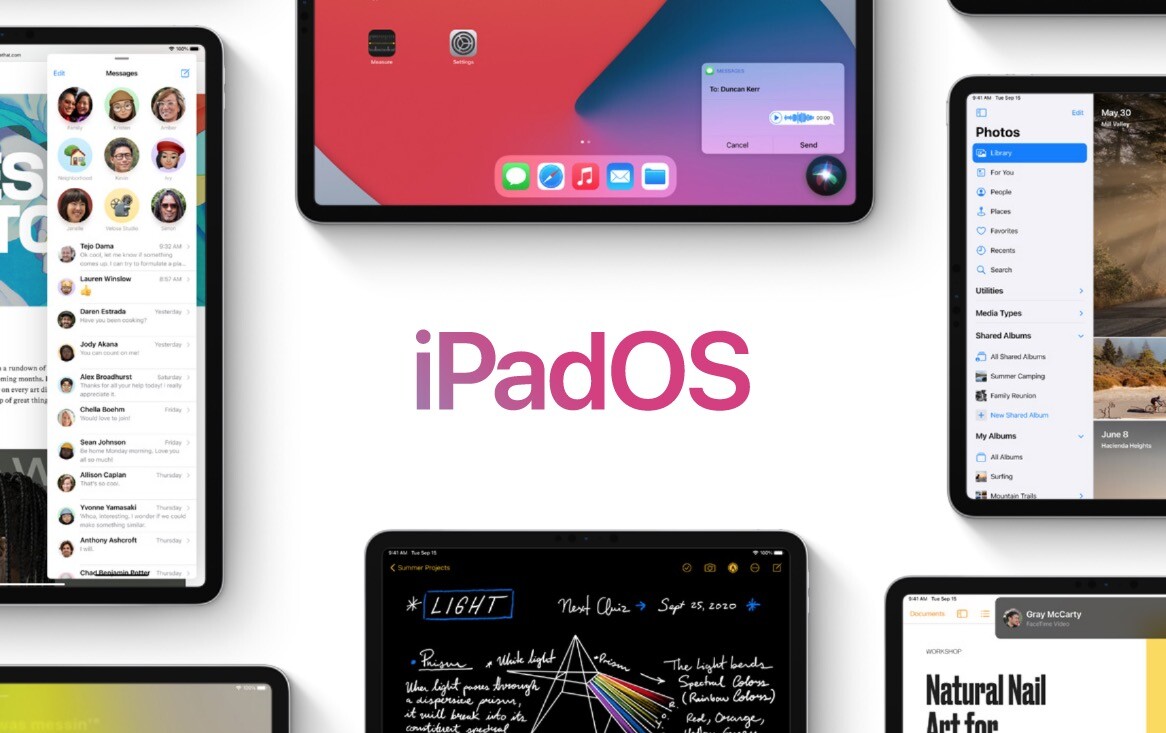
¿Cómo actualizar tu iPad antiguo sin muchas complicaciones? Hoy te mostramos dos trucos que te van a ayudar a rescatar a tu dispositivo del olvido. Este aún te puede aportarte mucho valor, no lo deseches así sin más.
Tabla de Contenidos
Hace un tiempo ese iPad era uno de tus dispositivos favoritos. Pasó el tiempo y ahora parece obsoleto, pasado de moda. ¿Y si le das una segunda oportunidad?
Con estos trucos que te vamos a enseñar tu iPad antiguo volverá a servirte para trabajar, jugar, ver películas, series, navegar por Internet, o lo que tengas en mente. Para ello solo necesitas aprender a actualizarlo.
Lo primero que debes conocer es que no todos los iPads se actualizan a versiones iOS 10, 11, 12 o 13. Esperamos que tu iPad antiguo no esté en esta condición. No obstante, si es así, sentimos tu decepción, pero así funciona Apple y casi cualquier marca.
Según explican, bloquean algunas actualizaciones porque el hardware de su generación ya no es suficiente para ejecutar el nuevo software de iOS. O alegan que tienes demasiadas actualizaciones incompatibles con tu generación de iPad.

A continuación te mostramos aquellos iPads que no pueden actualizarse, según su versión del sistema operativo o generación:
Si tu iPad no está en esta lista, pon manos a la obra y emplea uno de estos trucos para actualizar tu iPad.
Para actualizar el antiguo iPad a través de Internet lo primero será comprobar que tu dispositivo está conectado. Para ello: entra en el menú de ‹Ajustes del dispositivo› con la típica rueda. Luego, ve al ‹Menú general› y accede a la ‹Actualización del software›. En ocasiones tarda un poco más de lo que esperamos, pero no te desesperes. Esta vía definitivamente te dirá a cuál versión puedes actualizar.
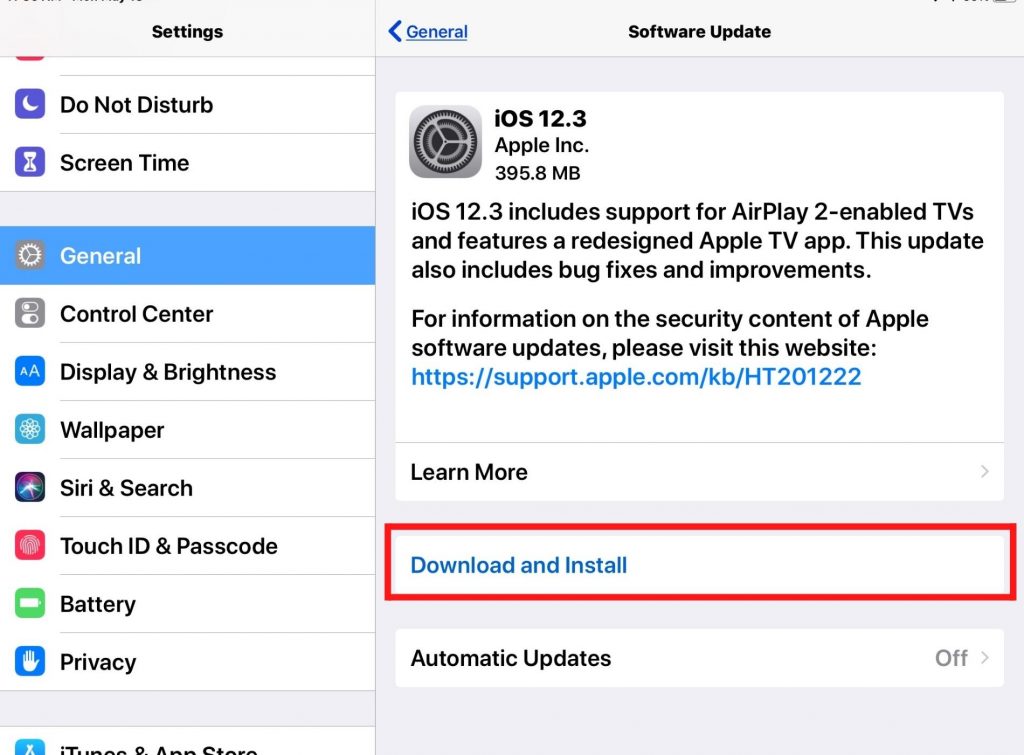
Aprovecha este momento para activar las ‹Actualizaciones automáticas› para que poco a poco se vaya restableciendo a medida que van desarrollando nuevas opciones. Si eliges esta opción ten en cuenta que hay actualizaciones que pueden tener fallos para tu modelo de iPad. Sin embargo, esto no es lo más común.
Esto aún no termina. Luego tienes que descargar e instalar la versión que te indique tu iPad. Verifica que tienes una conexión a Internet estable. Además de eso, según las normas de Apple mantén tu iPad con la batería cargando. Si no cumples con esto último no se instala tu actualización. No hay misterio en esto. Es una medida de seguridad para que no te quedes sin batería en un momento crítico.
La otra opción que tenemos para ti es tener un ordenador con iTunes. En este caso, no importa si es Mac o PC. Solo tienes que seguir los siguientes pasos:
¡Listo! Ya hemos logrado actualizar tu iPad antiguo. Cualquiera de estos dos trucos te van a funcionar. Revisa antes que tu modelo no esté en la lista que te compartimos al inicio. Ahora ya puedes disfrutar de tu dispositivo, pues te ha quedado como nuevo.
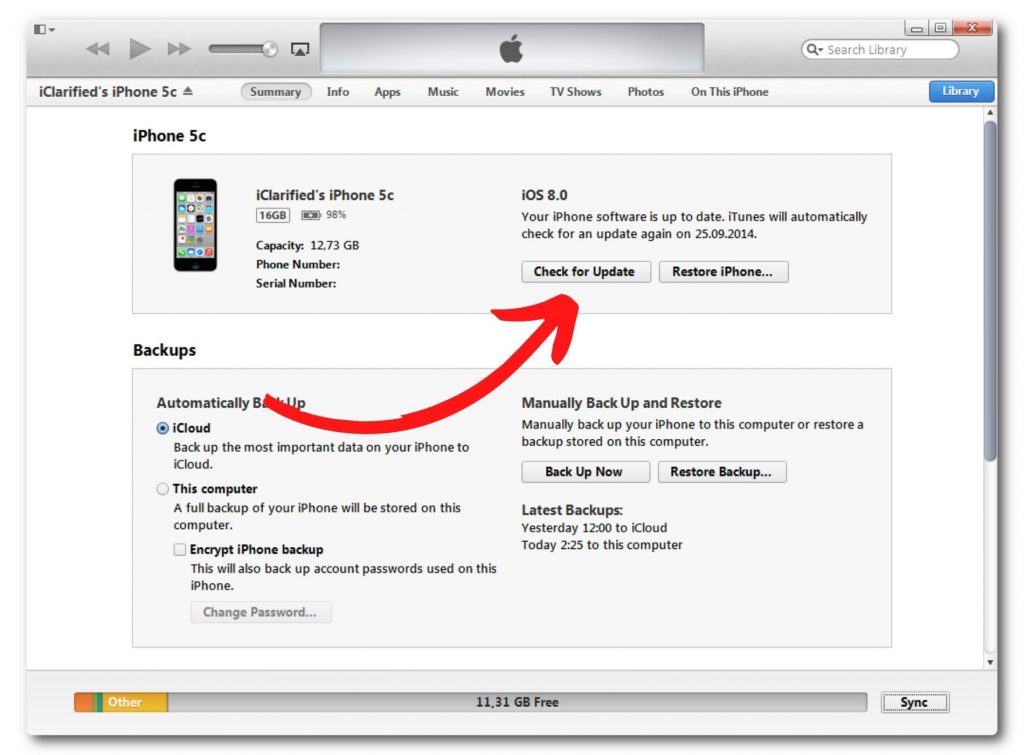
Artículo relacionado:
Para finalizar, te dejamos algunas de las preguntas que habitualmente se hacen los usuarios de iPad respecto al tema que hemos tratado hoy. Te invitamos a echarles un vistazo, quizás haya alguna duda tuya resuelta entre ellas:
Si has intentado actualizar tu iPad y no lo logras es posible que sea por una de las siguientes razones (revisa estas soluciones):
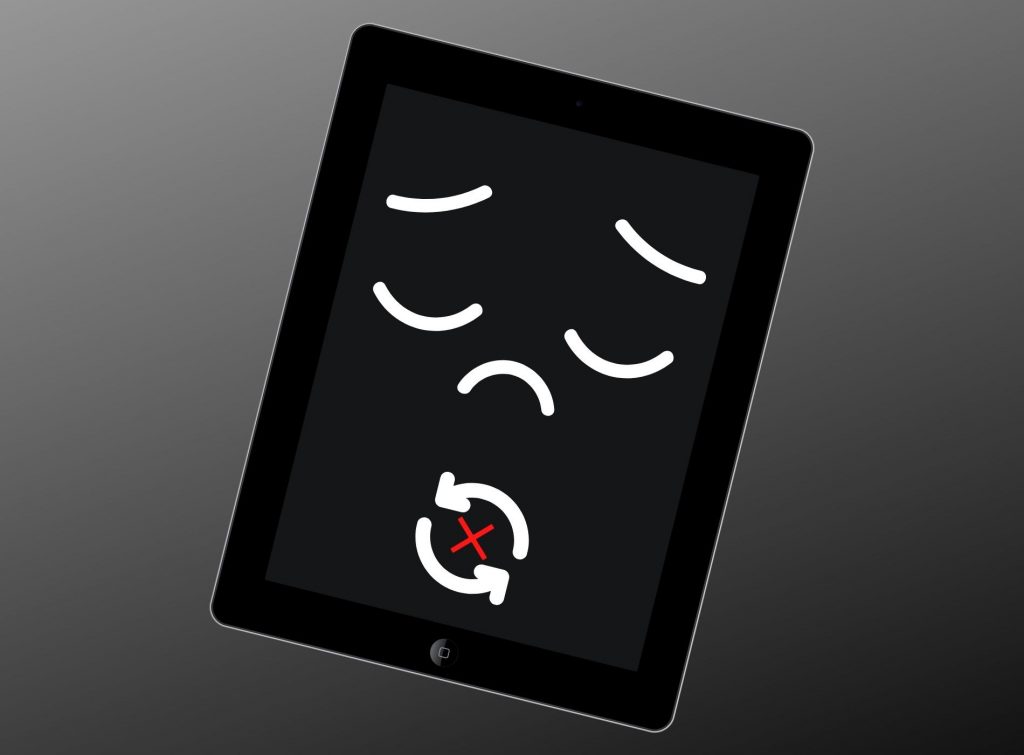
Si no hay suficiente espacio para la actualización, el software de tu dispositivo eliminará los datos de las aplicaciones que pueda volver a descargar luego.
Otra opción es que utilices tu ordenador para actualizarlo. Para ello solo debes seguir el Truco 2 que te enseñamos.
Si no puedes conectar tu dispositivo al ordenador, haz espacio para la actualización eliminando el contenido y las aplicaciones que no usas. Ve a Ajustes > General > Almacenamiento de (nombre de tu iPad).
Para mejorar la velocidad de descarga, evita bajar otros contenidos al mismo tiempo. Es aconsejable que emplees una red wifi.
Si no puedes acceder al servidor de actualización o no puedes verificar la actualización mejor elimina y descarga de nuevo la actualización. Si sigues sin poder instalar la última versión de iOS para tu iPad antiguo, intenta descargar la actualización de nuevo.
El hecho de que tu iPad haya llegado al final de la versión 9.3.5 indica que es un modelo de 32 bits. Estás al final del camino para tu dispositivo actual. No puedes ejecutar los nuevos sistemas operativos, ya que son software de 64 bits.
Si tu iPad es un iPad Air 1 o más nuevo, o un iPad Mini 2 o más actual puedes encontrar la opción de actualizar en: ‹ Ajustes › ‹General› ‹Actualización de software›.
Si tu iPad está atascado en iOS 9.3.5, y muestra su hasta la fecha, es probable que tengas un modelo de iPad que no se puede actualizar más allá de esa versión de iOS.
Para actualizar la versión 9.3.5 del iPad antes debemos revisar el modelo. Si tu iPad es "modelo de tercera generación solo wifi", lamentablemente iOS 9.3.5 es la última versión y no habrá actualización para iOS 10, 11, 12 o 13.
Artículos relacionados: